如何查看电脑C盘的内存使用情况?
- 数码领域
- 2025-04-18
- 5
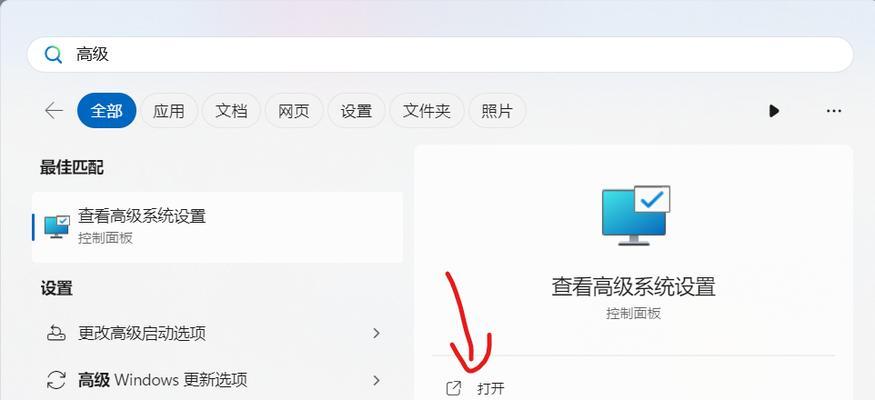
随着个人电脑的普及和日常使用频率的增加,对电脑性能的合理管理成为了许多用户的必修课。监控和管理C盘的内存使用情况对于保持电脑的运行效率至关重要。本文将手把手教你如何查看...
随着个人电脑的普及和日常使用频率的增加,对电脑性能的合理管理成为了许多用户的必修课。监控和管理C盘的内存使用情况对于保持电脑的运行效率至关重要。本文将手把手教你如何查看电脑C盘的内存使用情况,并提供一些优化技巧,以帮助你更好地管理你的电脑系统。
如何查看C盘内存使用情况
1.使用Windows自带工具
步骤一:打开“此电脑”
点击电脑桌面上的“此电脑”,或者在搜索栏中输入“此电脑”并打开。
步骤二:查找C盘属性
在打开的“此电脑”窗口中,找到并右键点击C盘,选择“属性”。
步骤三:查看磁盘使用情况
在弹出的属性窗口中,你可以看到C盘的总体容量以及已用空间和可用空间的具体数值。
2.使用任务管理器查看
步骤一:打开任务管理器
同时按下键盘上的`Ctrl+Shift+Esc`组合键,或者在任务栏空白处右键点击,选择“任务管理器”。
步骤二:切换到“性能”标签
在任务管理器窗口中,切换到“性能”标签页。
步骤三:查看磁盘使用情况
在“性能”标签页的下半部分,找到“磁盘”一栏,可以查看到C盘以及其它硬盘的实时读写速度和使用率。
3.使用资源监视器查看详细信息
步骤一:打开资源监视器
同样在任务管理器中,点击左下角的“资源监视器”。
步骤二:查看磁盘使用情况
在资源监视器中,可以看到更详细的磁盘使用情况,包括各个进程对磁盘的使用情况,这有助于识别占用C盘资源的程序。
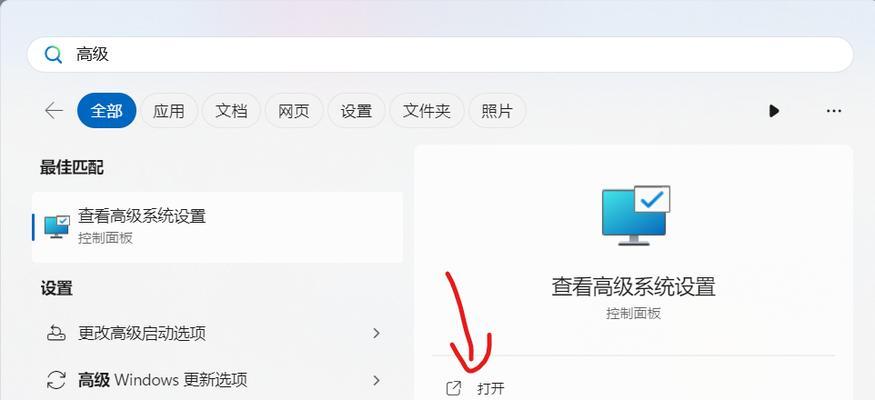
常见问题与实用技巧
常见问题解答
Q:C盘空间不足时如何清理?
A:当C盘空间不足时,可以通过卸载不必要的软件、清理临时文件、使用磁盘清理工具、转移非系统文件等方式释放空间。
Q:C盘使用率为什么居高不下?
A:可能是因为一些后台程序或服务占用了大量资源,或者系统还原点占用过多磁盘空间。这时可以考虑关闭或删除不必要的服务,优化系统设置。
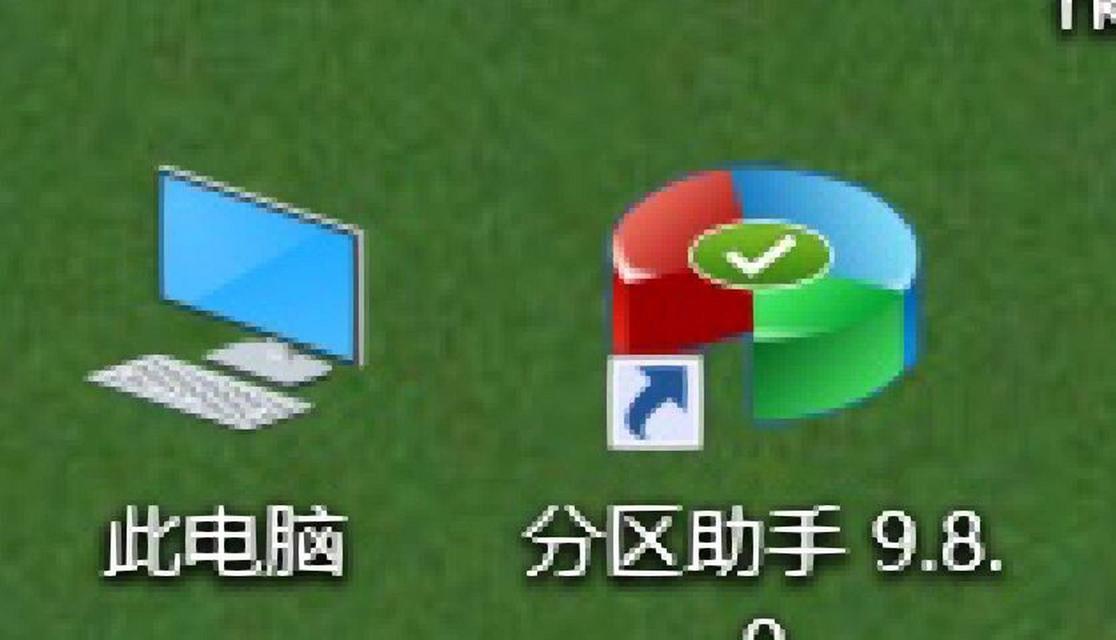
实用技巧分享
技巧一:定期使用磁盘清理工具
Windows系统自带的磁盘清理工具非常实用,可以帮助你清除系统产生的临时文件、回收站内容等无用数据。
技巧二:合理分配文件和软件安装位置
建议将下载的文件和安装的软件放在非系统盘,比如D盘,这样可以避免C盘空间不足的问题。
技巧三:升级硬盘或使用外接存储设备
如果C盘空间长期处于紧张状态,考虑升级硬盘到更大容量,或使用外接的SSD或移动硬盘来扩展存储空间。
高级使用:使用第三方工具
除了Windows自带的工具外,还有许多第三方的磁盘管理工具,如WinDirStat、TreeSize等,这些工具提供了更为丰富的视图和更为细致的管理功能,适合对系统管理有更高要求的用户。

综合以上
查看电脑C盘内存使用情况对于维护系统性能和优化电脑运行速度来说是基础且关键的操作。通过本文介绍的几种方法,你可以轻松获取C盘的详细使用信息。同时,结合常见问题的解答和实用技巧,相信你能更有效地管理你的电脑资源,确保电脑能够保持最佳工作状态。如果你希望进一步提升管理效率,不妨尝试使用第三方工具,它们通常提供了更为专业的解决方案。记住,定期维护和优化是保持电脑性能稳定的关键。
本文链接:https://www.zxshy.com/article-9320-1.html
上一篇:投影仪高清教学软件推荐有哪些?
下一篇:飞行音箱视频如何捏制?

